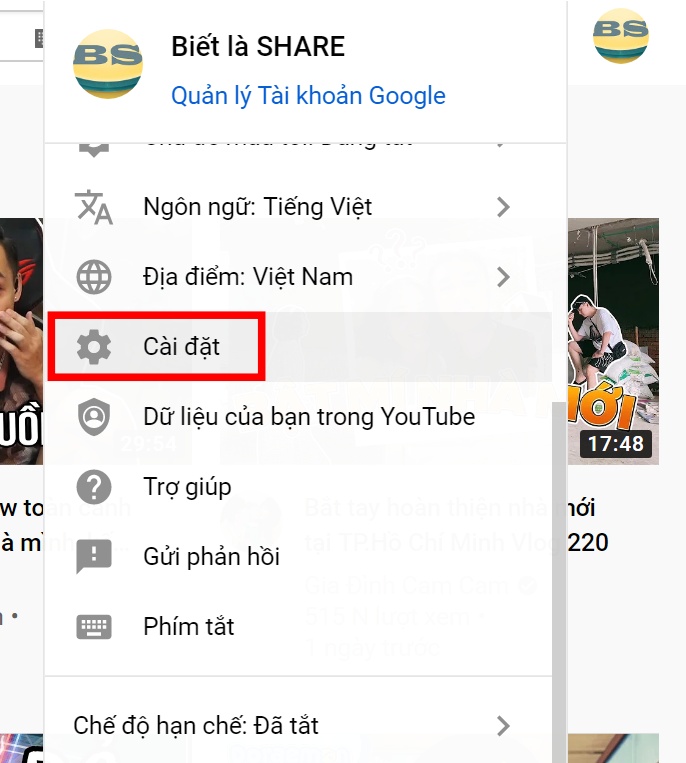Cách xóa lịch sử tìm kiếm trên adroid
- Trên điện thoại hoặc máy tính bảng Android, hãy mở ứng dụng Chrome
.
- Ở trên cùng bên phải, hãy nhấn vào biểu tượng Thêm
Lịch sử.
- Nếu thanh địa chỉ nằm ở dưới cùng, hãy vuốt lên trên thanh địa chỉ. Sau đó, nhấn vào biểu tượng Lịch sử
.
- Nếu thanh địa chỉ nằm ở dưới cùng, hãy vuốt lên trên thanh địa chỉ. Sau đó, nhấn vào biểu tượng Lịch sử
- Nhấn vào Xóa dữ liệu duyệt web.
- Bên cạnh mục “Khoảng thời gian”, hãy chọn phạm vi lịch sử hoạt động mà bạn muốn xóa. Để xóa mọi thứ, hãy nhấn vào Từ trước đến nay.
- Kiểm tra phần “Lịch sử duyệt web”. Bỏ chọn bất kỳ dữ liệu nào khác mà bạn không muốn xóa.
- Nhấn vào Xóa dữ liệu.
Để xóa lịch sử tìm kiếm, hãy tìm hiểu cách xóa hoạt động đã lưu trong phần Hoạt động của tôi.
Xóa lịch sử tìm kiếm trên iphone và ipad
- Trên iPhone hoặc iPad, hãy mở ứng dụng Chrome
.
- Ở dưới cùng bên phải, hãy nhấn vào biểu tượng Thêm
Lịch sử
.
- Ở dưới cùng, hãy nhấn vào Xóa dữ liệu duyệt web.
- Kiểm tra Lịch sử duyệt web. Có thể hộp này đã được chọn theo mặc định.
- Bỏ chọn bất kỳ mục nào khác mà bạn không muốn xóa.
- Nhấn vào Xóa dữ liệu duyệt web
Xóa dữ liệu duyệt web.
- Ở trên cùng bên phải, hãy nhấn vào Xong.
Để xóa lịch sử tìm kiếm, hãy tìm hiểu cách xóa hoạt động đã lưu trong phần Hoạt động của tôi.
Xóa lịch sử tìm kiếm chrome trên máy tính
- Trên máy tính, hãy mở Chrome.
- Ở trên cùng bên phải, hãy nhấp vào biểu tượng Thêm
.
- Nhấp vào Lịch sử
Lịch sử.
- Ở bên trái, hãy nhấp vào Xóa dữ liệu duyệt web. Một hộp sẽ xuất hiện.
- Từ menu thả xuống, hãy chọn phạm vi lịch sử hoạt động bạn muốn xóa. Để xóa mọi thứ, hãy chọn Từ trước đến nay.
- Chọn các hộp cho thông tin bạn muốn Chrome xóa, bao gồm cả “lịch sử duyệt web”. Bạn có thể tìm hiểu thêm về loại dữ liệu duyệt web mà mình có thể xóa tại đây
- Nhấp vào Xóa dữ liệu.
Để xóa lịch sử tìm kiếm, hãy tìm hiểu cách xóa hoạt động đã lưu trong phần Hoạt động của tôi.
Cách xóa lịch sử tìm kiếm trên youtube
Để xóa lịch sử tìm kiếm, đã xem, hoặc xóa cả bình luận cũ, ngay từ trang chủ YouTube, các bạn nhìn sang bên trái sẽ thấy cột menu truy cập nhanh, tìm và chọn hàng Lịch sử.
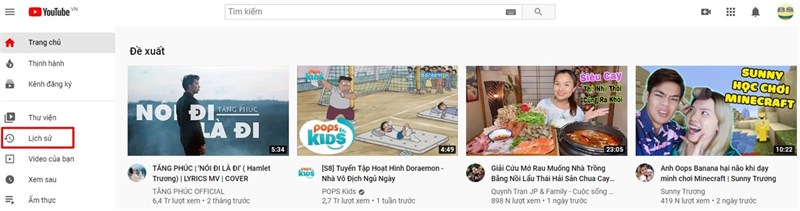
Bây giờ bạn đã được chuyển hướng sang chuyên trang xóa lịch sử hoạt động trên YouTube. Bên phải có các tùy chọn xóa tương ứng như Lịch sử xem, Lịch sử tìm kiếm, Bình luận, Cộng đồng, Trò chuyện trực tiếp. Bạn muốn xóa cái nào chỉ việc click vô mục tương ứng và chọn xóa nội dung được hiển thị rõ ràng ở phần trung tâm (bấm vào biểu tượng chữ X)..
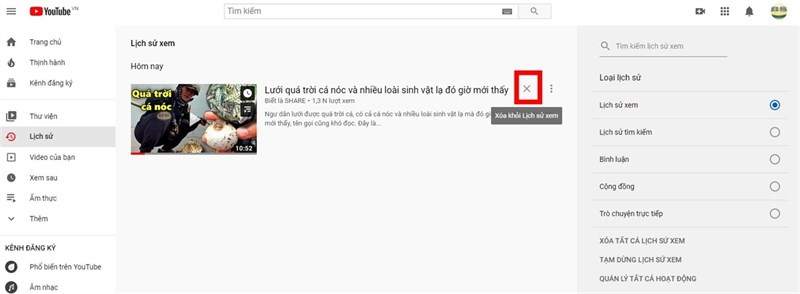
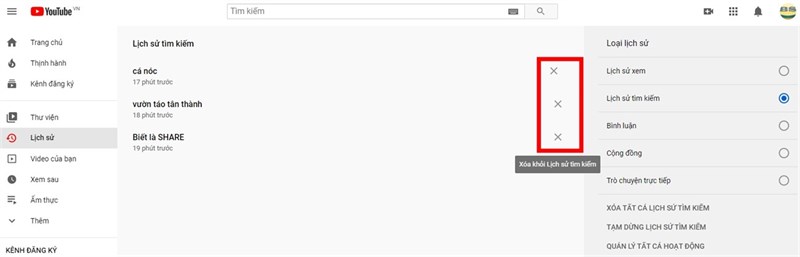
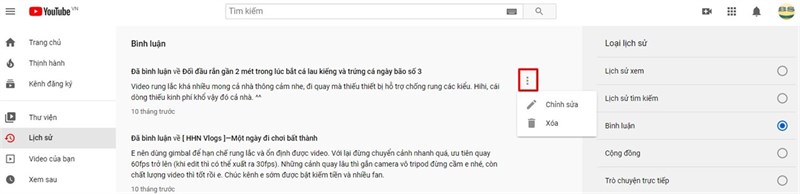
Các bạn mở ứng dụng YouTube lên, chạm vào biểu tượng ảnh đại diện > chọn mục Cài đặt > Lịch sử và quyền riêng tư > chọn dòng Xóa lịch sử xem hoặc lịch sử tìm kiếm.
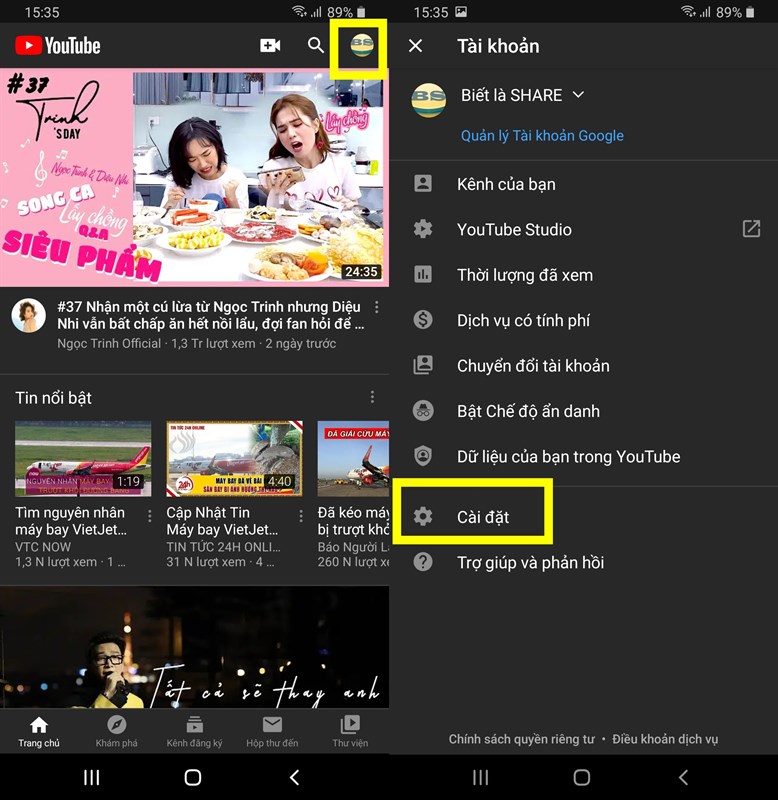
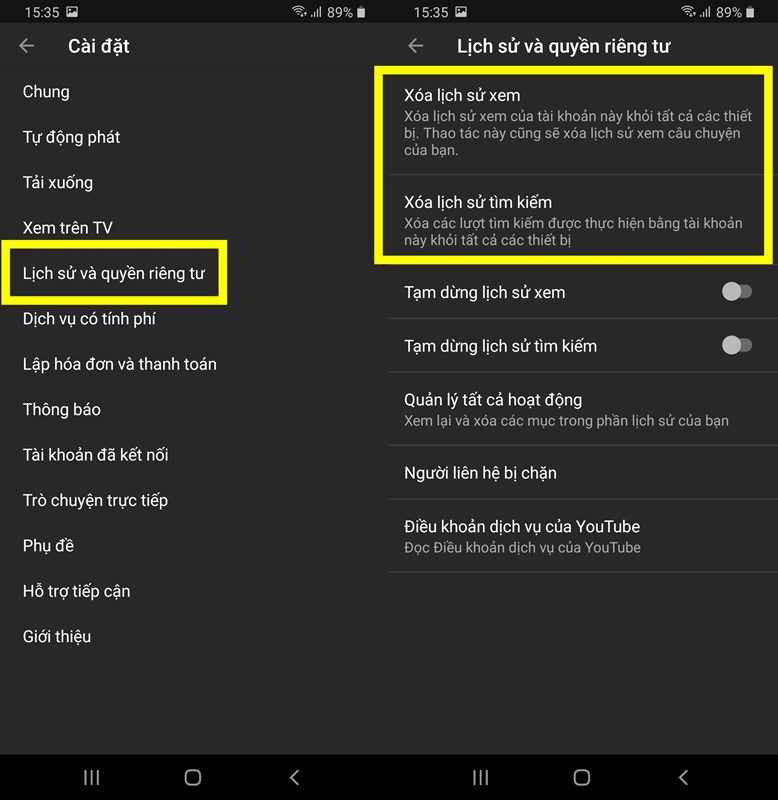
Trong trường hợp bạn không muốn mất thời gian xóa thủ công lịch sử xem hoặc tìm kiếm, thì hãy bật chế độ Tạm dừng lịch sử xem và tìm kiếm. Nhưng nếu làm thế, YouTube sẽ khó biết sở thích xem video của bạn là gì và từ đó cung cấp đề xuất không hợp gu bạn cho lắm.
Cách tắt Tạm dừng lịch sử xem và tìm kiếm trên máy tính cũng có thao tác tương tự (xem ảnh minh họa bên dưới).
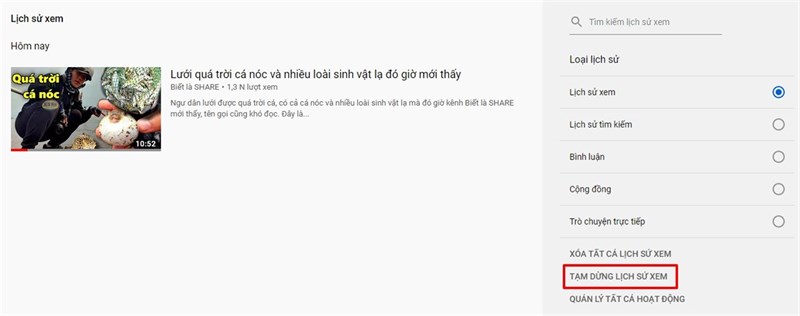
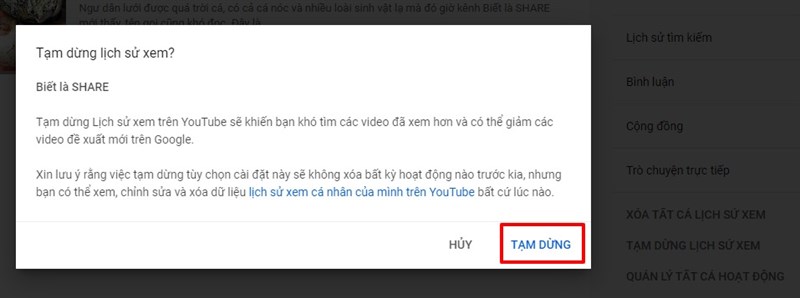
Ẩn lượt đăng ký kênh
Nếu không muốn người khác thấy kênh của bạn đang đăng ký theo dõi các kênh khác thì có thể đưa về chế độ riêng tư.
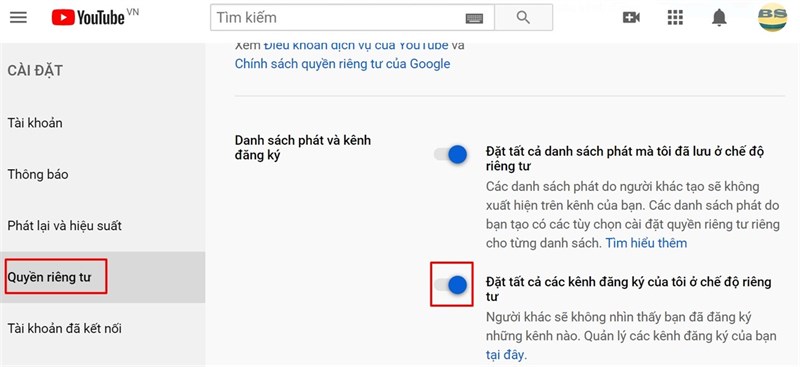
Khi đã đặt tất cả các kênh đăng ký của bạn ở chế độ riêng tư, người khác sẽ không nhìn thấy bạn đã đăng ký những kênh nào nhưng bạn vẫn có thể xem lại các kênh từng đăng ký trong một danh sách dễ dàng
Nguồn: google & http://thegioididong.com/
Tag: facebook tren dien thoai sao safari may tinh xoá cốc gmail toàn bộ instagram tắt map laptop fb messenger bị tài khoản hết firefox win 7 khôi phục dẫn samsung chat skype nhập drive oppo trình internet explorer